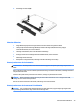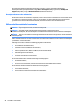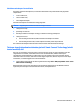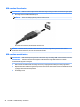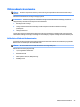User Guide - Windows 7
Table Of Contents
- Sissejuhatus
- Arvuti tundmaõppimine
- Ühenduse loomine võrguga
- Ühenduse loomine traadita võrguga
- Ühenduse loomine kaabelvõrguga
- Klaviatuuri, puutežestide ja osutusseadmete abil navigeerimine
- Multimeediumid
- Toitehaldus
- Arvuti väljalülitamine
- Toitesuvandite määramine
- Energiasäästurežiimide kasutamine
- Akutoite kasutamine
- Lisateabe otsimine aku kohta
- Akukontrolli kasutamine
- Aku laetuse taseme kuvamine
- Aku tühjenemise aja pikendamine
- Tegutsemine aku tühjenemise korral
- Aku paigaldamine ja eemaldamine
- Akutoite säästmine
- Kasutaja vahetatava aku hoiustamine
- Kasutaja vahetatava aku kasutusest kõrvaldamine
- Kasutaja vahetatava aku vahetamine
- Välise vahelduvvoolutoite kasutamine
- Tarkvara sisu värskendamine tehnoloogia Intel Smart Connect Technology (ainult teatud mudelid) abil
- Väliskaardid ja -seadmed
- Draivid
- Turvalisus
- Arvuti kaitsmine
- Paroolide kasutamine
- Viirusetõrjetarkvara kasutamine
- Tulemüüritarkvara kasutamine
- Kriitiliste turvavärskenduste installimine
- HP Client Security Manageri kasutamine
- HP Touchpoint Manageri kasutamine (ainult teatud mudelitel)
- Valikulise turvakaabli paigaldamine
- Sõrmejäljelugeja kasutamine (ainult teatud mudelitel)
- Hooldus
- Varundus ja taaste
- Häälestusutiliit Computer Setup (Arvuti häälestus) (BIOS), MultiBoot ja utiliit HP PC Hardware Diagn ...
- Klienditugi
- Tehnilised andmed
- Hõlbustusvahendid
- Arvutiga reisimine või selle transportimine
- Tõrkeotsing
- Tõrkeotsinguressursid
- Probleemide lahendamine
- Arvuti ei käivitu
- Arvuti ekraan on tühi
- Tarkvara töötab tavatult
- Arvuti on sisse lülitatud, kuid ei reageeri
- Arvuti on ebatavaliselt kuum
- Välisseade ei tööta
- Traadita võrguühendus ei toimi
- Valikuline väline optiline draiv ei mängi
- Film pole välisel kuvamisseadmel nähtav
- Valikulise välise optilise draivi kõrvetamise protsess ei alga või peatub enne lõpule jõudmist
- Elektrostaatiline lahendus
- Tähestikuline register
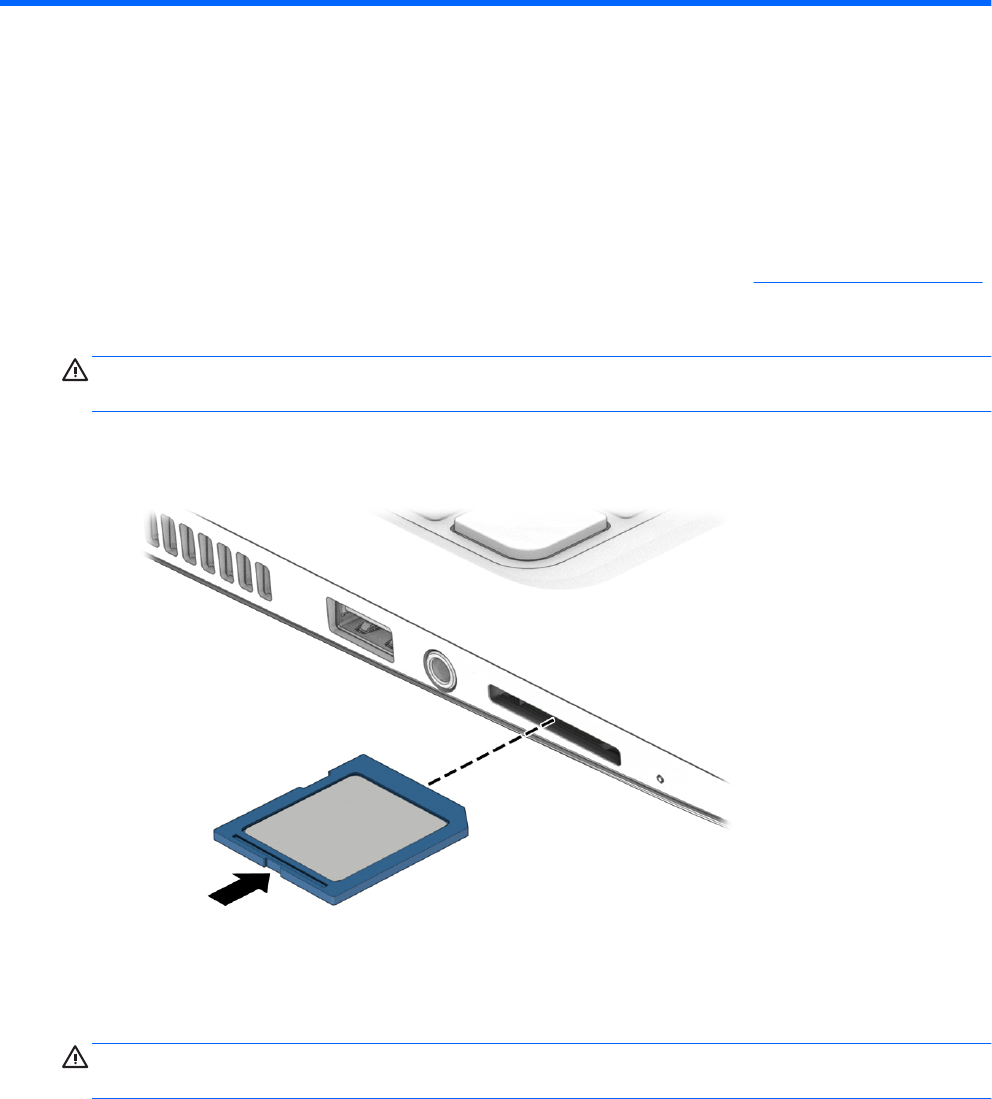
7 Väliskaardid ja -seadmed
Mälukaardilugejate kasutamine
Mälukaardid pakuvad turvalist andmesalvestuse ja mugavat andmete ühiskasutuse võimalust. Neid kaarte
kasutatakse paljudes digikaamerates, elektronmärkmikes ja arvutites.
Teavet selle kohta, milliseid mälukaardivorminguid arvuti toetab, leiate jaotisest Arvuti tundmaõppimine lk 3.
Mälukaardi paigaldamine
ETTEVAATUST. Mälukaardi ühenduselementide kahjustamise vältimiseks ärge kasutage mälukaardi
sisestamisel liigset jõudu.
1. Hoidke kaarti nii, et silt on üleval pool ja konnektorid arvuti suunas.
2. Sisestage kaart mälukaardilugejasse ja lükake, kuni kaart on kindlalt paigas.
Kui seade on tuvastatud, kostab sellest teavitav heli ja võidakse kuvada suvandite menüü.
Mälukaardi eemaldamine
ETTEVAATUST. Teabekao või süsteemi hangumise vältimiseks kasutage mälukaardi ohutuks
eemaldamiseks järgmisi toiminguid.
1. Salvestage oma teave ja sulgege kõik mälukaardiga seotud programmid.
2. Klõpsake Windowsi töölaual tegumiriba paremas otsas asuval teavitusalal riistvara eemaldamise ikooni.
Seejärel järgige ekraanil kuvatavaid juhiseid.
42 Peatükk 7 Väliskaardid ja -seadmed